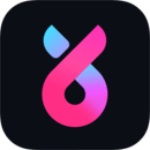我们在WPS中能够对任何文件进行编辑,其中最常用的文档处理,我们在进行文档编辑的时候,为了方便会经常一时间添加很多的新页面,但是在我们制作完全部文档之后,发现有很多的新页面不需要用到,我们就需要将这些空白的页面进行删除,但是如果就剩下一张空白页面的话,删除是特别麻烦的,不管你怎么点删除键都是删除不掉的。
-

-
WPS2021国内高级付费下载
- 类型:其他软件
- 大小:79.0M
- 语言:简体中文
- 评分:
- 查看详情
WPS怎么删除空白页面,我们在WPS中能够对任何文件进行编辑,其中最常用的文档处理,我们在进行文档编辑的时候,为了方便会经常一时间添加很多的新页面,但是在我们制作完全部文档之后,发现有很多的新页面不需要用到,我们就需要将这些空白的页面进行删除,但是如果就剩下一张空白页面的话,删除是特别麻烦的,不管你怎么点删除键都是删除不掉的,那么我们应该如何删掉这个空白页面呢?
1、在手机中的WPS office中打开需要删除空白页的文档,可以看到此时的文档有一个页面没有任何文字,也就是我们需要删除的空白页;
(如果页面是左右翻动的文档,点击下方功能的“适应手机”,将该功能关闭就可以将页面变成上下滑动)

2、点击屏幕中间,选择左上角的【编辑】进入编辑模式,进入编辑模式后,左上角显示为“完成”;

3、将光标移动至空白页下一个页面的首行;

4、使用键盘上的删除键,将前方的空行全部删除,删除到上方的页面边界线即可,点击左上角【完成】进入阅读模式;

5、最后可以看到之前的空白页面已经不见了,点击左上角的保存将文档保存。